一根网线可以连接二台电脑吗 Win10 下如何使用一根网线连接两台电脑
在现代社会电脑已成为人们生活和工作中不可或缺的工具,而网络更是我们获取信息和交流的重要途径,当我们面对需要共享文件和资源的情况时,往往会遇到连接设备不足的困扰。是否有一种简单而便捷的方法能够通过一根网线连接两台电脑呢?答案是肯定的。在Win10操作系统下,我们可以利用网络共享功能,通过一根网线实现两台电脑之间的连接和文件传输。接下来让我们一起来了解一下具体的操作步骤吧。
步骤如下:
1.假设我们要把电脑A 中的文件拷贝到电脑B 。用网线将两台电脑连接,配置IP地址 [随意 ]。子网掩码和默认网关需一致,IP地址在同一地址段即可。这样两台电脑就处于同一局域网了。
图一:电脑A 的IP设置
图二:电脑B的IP设置
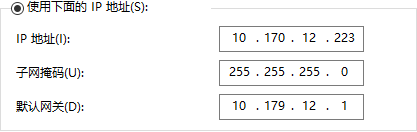
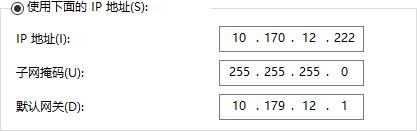
2.在电脑B上依次点击:控制面板 >网络和Internet >网络和共享中心 >高级共享设置 ,勾选“启用共享以便可以访问网路的用户可以读取和写入公用文件夹中的文件 ”。保存更改。如图三 所示。在电脑B的文件夹选项中就会出现如图四 所示的计算机名称。其中:
DESKTOP-G2QBL5S 为电脑A
DESKTOP-BMAL4MN 为电脑B
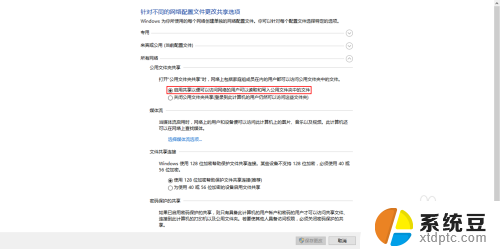
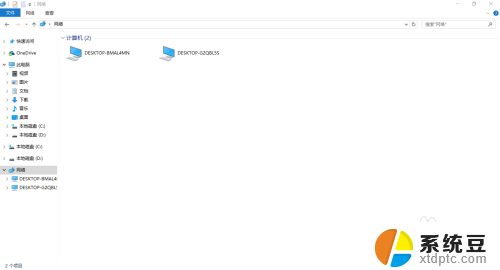
3.为了安全,Win10默认开启了“密码保护分享 ”。也就是说我们在双击“DESKTOP-G2QBL5S ”时,会出现“输入网络凭证 ”。如图五 所示。
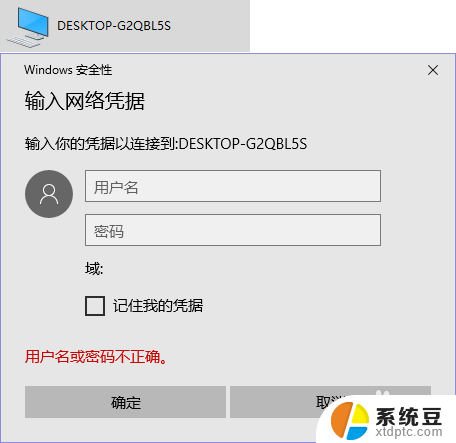
4.在电脑A端,我们依次进入 设置 >账户 >家庭和其他人员 >将其他人添加到这台电脑 ,添加用户如图六 所示。
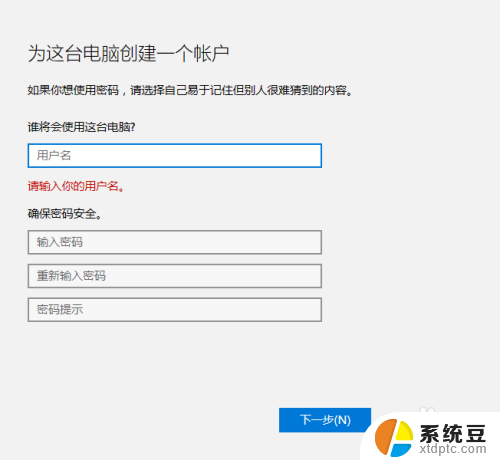
5.在电脑B中的“输入网络凭证 ”中输入在电脑A上设置的用户名 和密码 。就可以看到电脑A共享的文件了。如图七 所示。
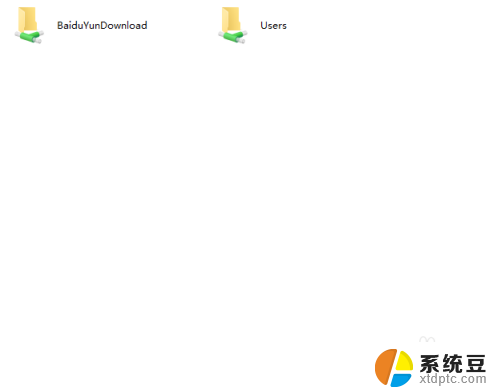
以上就是使用一根网线连接两台电脑的全部内容,如果还有不清楚的用户,可以参考以上步骤进行操作,希望对大家有所帮助。
一根网线可以连接二台电脑吗 Win10 下如何使用一根网线连接两台电脑相关教程
- 台式电脑可以蓝牙可以连接无线耳机吗 win10电脑连接蓝牙耳机步骤
- 无线耳机可以接电脑吗 在win10电脑上如何设置蓝牙耳机连接
- windows10台式机怎么连接无线网 Win10系统台式机WiFi连接教程
- 不显示可用的无线网络 Win10无线网络连接不显示怎么解决
- 一台电脑可以连两个扬声器吗 win10同时输出两个音频设备设置方法
- 怎样设置电脑wifi连接网络 win10电脑如何更改网络连接设置
- win10不能连接网络 win10系统无法连接无线网络解决办法
- windows可以连接蓝牙耳机吗 win10电脑蓝牙耳机连接方法
- win10没有网络连接怎么办 win10系统电脑无法连接网络怎么办
- win10不显示无线网络图标 笔记本电脑wifi显示但无法连接
- windows开机很慢 win10开机破8秒的实用技巧
- 如何将软件设置成开机自动启动 Win10如何设置开机自动打开指定应用
- 为什么设不了锁屏壁纸 Win10系统锁屏壁纸无法修改怎么处理
- win10忘了开机密码怎么进系统 Win10忘记密码怎么办
- win10怎样连接手机 Windows10 系统手机连接电脑教程
- 笔记本连上显示器没反应 win10笔记本电脑连接显示器黑屏
win10系统教程推荐
- 1 windows开机很慢 win10开机破8秒的实用技巧
- 2 如何恢复桌面设置 win10怎样恢复电脑桌面默认图标
- 3 电脑桌面不能显示全部界面 win10屏幕显示不全如何解决
- 4 笔记本连投影仪没有声音怎么调 win10笔记本投影投影仪没有声音怎么解决
- 5 win10笔记本如何投影 笔记本投屏教程
- 6 win10查找隐藏文件夹 Win10隐藏文件查看方法
- 7 电脑自动开机在哪里设置方法 Win10设置每天定时自动开机
- 8 windows10找不到win7打印机 Win10系统电脑如何设置共享Win7主机的打印机
- 9 windows图标不显示 Win10任务栏图标不显示怎么办
- 10 win10总显示激活windows 屏幕右下角显示激活Windows 10的解决方法